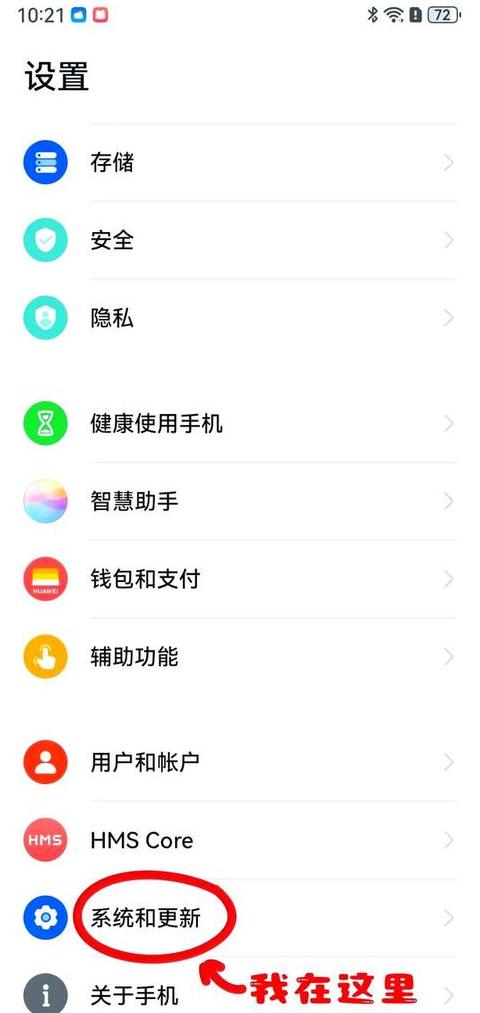为什么电脑声音连接在音响没有声音?
将电脑与音响相连以播放音乐或其他音频时,偶尔会遇到无声音的情况。此类问题可能由多种因素引发。
下面列出了电脑连接音响后没声音的常见原因及相应的解决策略。
首先,音量设置可能过低。
您可以在电脑上查找音量调节选项,确保音量没有被调得太低,只需向右滑动音量滑块即可增加音量。
同时,检查音响设备(如扬声器、耳机或音频接收器)是否已开启,并确认其音量设置足够高,以便能听到声音。
其次,插头连接可能松动。
请检查插头是否正确插入。
有时候,插头没有完全插入插座,导致音频无法正常传输。
确保插头完全插入插座,直至固定。
第三,设备驱动程序可能过期。
为了确保设备能正常工作,需要安装正确的驱动程序。
如果驱动程序过时或与系统不兼容,设备可能无法正常运行。
您应该更新相应的驱动程序以解决这个问题。
可以访问设备制造商的官方网站,下载最新的驱动程序,并按照说明进行升级。
第四,声卡可能出现故障。
如果音量、插头连接和驱动程序更新后问题仍然存在,那么可能是声卡出现了问题。
声卡是负责将音频信号从计算机传输到扬声器的电路板。
如果声卡故障,音频信号将被阻断,从而导致静音。
您可以尝试在另一台电脑或使用其他音频设备来测试,如果问题依旧,则很可能是声卡故障。
最后,音频输出格式可能不兼容。
有时候,电脑和音响设备之间的音频格式不匹配。
某些音响设备只能处理特定的音频格式,如果电脑输出的音频格式与音响设备不兼容,那么音频可能无法播放。
在这种情况下,您可以尝试使用其他音频格式或音频转换器。
总之,当电脑连接音响后没有声音时,您可以尝试上述解决方法,以找出问题所在并解决该问题。
如果问题仍然存在,建议寻求专业技术支持。
为什么电脑连接了HDMI还是没声音?
当电脑通过HDMI接口连接显示器时,若没有声音输出,这通常是因为HDMI接口负责传输音频和视频信号。一旦电脑启用HDMI接口,系统会自动将音频信号导向该接口。
但有些HDMI设备,比如没有内置扬声器的显示器,可能无法播放声音,这时就需要用到外部音响。
以下是两种解决方法:
方法一(以Windows 1 0为例):先点击任务栏上的声音图标,然后在弹出的菜单中选“声音”选项。
在声音设置里,找到“数字输出设备(HDMI)”,右键点击并选择“设置为默认设备”。
方法二:在桌面右键点击“我的电脑”,选择“设备管理器”。
在“声音、视频和游戏控制器”部分,可能需要关闭主板内置声卡,以便优先使用HDMI音频。
一般声卡名称为“AMDHighDefinitionAudio”或“HighDefinitionAudio”。
连接HDMI到液晶电视时,请注意以下几点:1 . 虽然HDMI支持热插拔,但出于兼容性和数据线质量考虑,建议在连接前先关闭设备。
2 . 有些电视没有自动搜索信号的功能,需要手动设置电视为HDMI模式。
3 . 确认电脑显卡驱动已安装,可以使用“驱动人生”等工具进行安装。
4 . 在电脑音频设置中,确保HDMI是默认音频输出设备。
5 . 检查显示器上的音量键,适当调整音量。
电脑外接的音响没声音,怎么回事?
遇到电脑外接音响无声的情况,不必慌张。以下是一些解决策略:首先,查看控制面板的“声音和音频设备”设置,确保音量图标已添加到任务栏。
若曾关闭此功能,只需重新启用。
若此步骤无效,可能是因为丢失了位于C:\WINDOWS\system3 2 路径下的sndvol3 2 .exe文件。
可从其他电脑获取此文件,或用系统光盘恢复,然后将其复制到system3 2 目录并重命名。
若因误操作删除了音量图标的启动项,需在注册表中恢复相关设置。
具体操作是:打开“开始”菜单,输入“运行”,运行regedit打开注册表,在HKEY_LOCAL_MACHINE\SOFTWARE\Microsoft\Windows\CurrentVersion\Run下新建“Systray”字符串,键值为相应路径。
完成这些后,音量图标应能恢复。
以上方法通常能解决无声问题。
若问题依旧,可能需检查硬件连接或驱动程序。